Детаљан водич за решавање проблема о томе како да поправите Спотифи Веб плејер који не ради на свим прегледачима. Прочитајте цео пост за потпуне детаље.
Спотифи је једна од најбољих платформи за уживање у музичком универзуму директно преко веб претраживача. Ако сте такође корисник Спотифи-а, морате га користити на својим лаптоповима или рачунарима. зар није тако?
С тим у вези, многи корисници су недавно пријавили да Спотифи плејер не ради исправно на веб претраживачима. Ако сте и ви један од њих, не брините, ми можемо помоћи. Иако је крајње фрустрирајуће када желите слушајте своју омиљену музику, не можете јер ваш Спотифи веб плејер не ради. Али, да ли сте икада покушали да схватите зашто се то често дешава? Па, иза ове непријатности може бити више разлога као што су оштећени или оштећени системски фајлови, застарели драјвери уређаја, лоша мрежна веза, кеш меморија, колачићи претраживача и остало.
Шта год да је разлог, будите сигурни да је и проблем решив. На срећу, постоји неколико доступних решења која могу решити овај проблем. У овом запису ћемо разговарати о сваком од њих, хајде да пређемо на следећи одељак и сазнамо све до детаља.
Најизводљивији метод за поправљање Спотифи Веб Плаиер-а који не ради на свим прегледачима (препоручено)
Уверите се да драјвери уређаја увек буду ажурни. Да бисте то урадили прилично лако, можете користити Бит Дривер Упдатер, глобално познат алат за ажурирање управљачких програма за поправљање свих неисправних управљачких програма само једним кликом миша. Алат олакшава ажурирање управљачких програма аутоматизацијом сваке функције. Плус, софтвер аутоматски прави резервну копију тренутно инсталираних драјвера и даје корисницима потпуну флексибилност да их врате када је то потребно. Кликните на дугме за преузимање испод да бисте бесплатно преузели Бит Дривер Упдатер.

Једноставна и брза решења за поправку Спотифи веб плејера који не ради на свим прегледачима
Поправите Спотифи веб плејер који не ради са уобичајеним, али практичним решењима која су подељена у наставку. Међутим, не морате да испробате све од њих, само се прођите кроз сваки док не пронађете онај тачан који може да вам одговара. Хајде да их прочитамо у наставку.
Решење 1: Проверите своју интернет везу
Почињемо са најочигледнијим и најфункционалнијим решењем, односно провером ваше интернет везе. Ако ваш Спотифи веб плејер нагло престане да ради или покушате поново да га пустите, али се ништа не деси, можда је ваш интернет одговоран за ово.
Дакле, било би сјајно ако бисте могли да проверите своју мрежну везу. Да бисте то урадили, прво покушајте да покренете другу веб локацију. Ако се не отворе или им је потребно дуго да се учитају, онда је то због мале брзине интернета. Али, ако се ништа не догоди, пређите на иконе система. Након тога, кликните десно на икону ЛАН или ВИФИ и изаберите Решавају проблеми. Алат за решавање проблема може да реши уобичајене проблеме, али ако у случају наиђете на грешку да ДНС сервер није доступан, онда морате поново да покренете модем.
А ако, нажалост, поновно покретање модема не може да реши проблем, покушајте са најбољом опцијом која је наведена у наставку.
Такође прочитајте: Поправите грешку „ДНС сервер не реагује“ у оперативном систему Виндовс 10/8/7
Решење 2: Потражите помоћ у анонимном режиму
Ако Спотифи веб плејер не реагује у вашем подразумеваном претраживачу, предлажемо да користите режим без архивирања. То је претраживач који не чува вашу историју или било које информације. Можда сте грешком конфигурисали подразумеване поставке претраживача и то није компатибилно са веб апликацијом Спотифи. Онда је одлазак у анонимни начин једини начин. Отворите Спотифи веб плејер у анонимном претраживачу, пратите доле наведене кораке:
Корак 1: Направи кликните на икону са три тачке постављен у горњем десном углу претраживача.
Корак 2: Следећи, изаберите Нови прозор без архивирања опцију са листе контекстног менија и кликните на њу.

Корак 3: Када сте у анонимном режиму, потражите Спотифи веб апликацију и тестирајте да ли ради исправно.
Поред тога, ако сте корисник Цхроме & Едге-а, можете отворити анонимни прозор једноставним притиском ЦТРЛ + СХИФТ + Н тастере на тастатури у исто време. А ако користите Фирефок претраживач, истовремено притисните ЦТРЛ + СХИФТ + П дугмад на тастатури.
Решење 3: Избришите податке прегледања
Ако горенаведене исправке не учине да ваш Спотифи ради на вашем претраживачу, онда је прилично сигурно да би нешто могло бити неисправно у вашем претраживачу. За ово можете покушати да обришете податке прегледања, попут колачића, историје прегледања и кеш меморије.
Многи корисници више воле да користе Цхроме претраживач, па узмимо то као пример, отворимо празну картицу и заједно притиснемо ЦТРЛ + СХИФТ + Делете тастери да директно доведу прозор са јасним подацима прегледања као што је приказано у наставку.

За сваки случај, ако брисање кеш датотека, историја прегледања не реши проблем да Спотифи веб плејер не ради, погледајте друга решења наведена у наставку.
Такође прочитајте: Како очистити кеш у Цхроме, Фирефок, Сафари и ИЕ претраживачима
Решење 4: Покушајте да испразните ДНС
Рачунар захтева адресу са ДНС сервера да би приступио веб локацији, када се ДНС подаци покваре или неважећи, можда ћете се суочити са проблемом који Спотифи не ради. Али, не брините, ово се може решити испирањем ДНС-а. Ово ће обрисати ДНС неважеће кеш податке. Ево како то учинити:
Корак 1: Отворите дијалог Покрени користећи пречицу на тастатури Виндовс логотип + Р.
Корак 2: Затим, унос цмд унутар оквира Рун и потпуно погођен Ентер + СХИФТ кључеви. Ако је то случај, оквир тражи дозволу, а затим кликните на ДА.

Корак 3: Када се појави прозор командне линије, онда откуцајте следећу команду а затим притисните тастер Ентер са тастатуре.
ипцонфиг /флусхднс
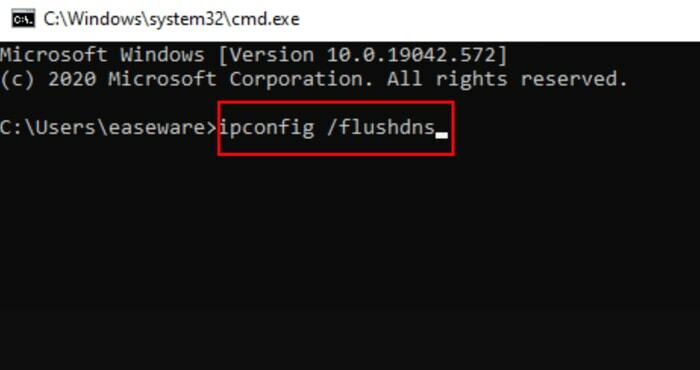
4. корак: Сачекајте неко време док ваш Подаци ДНС кеша су успешно обрисани.
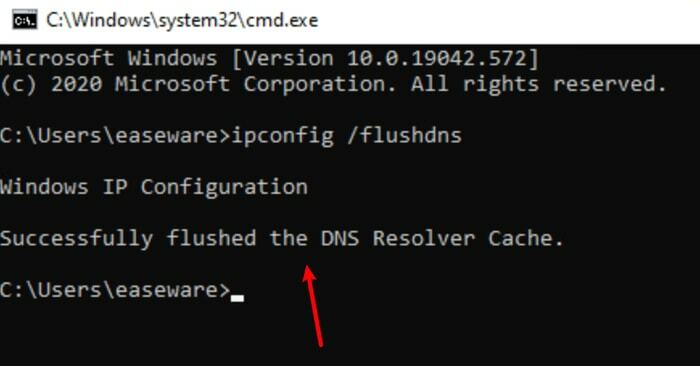
Извршите горе наведене кораке, а затим тестирајте да ли је проблем који не ради Спотифи веб плејер решен или не.
Такође прочитајте: Како променити насловницу Спотифи плејлисте | Промените слику плејлисте на Спотифи-у
Решење 5: Ажурирајте управљачке програме уређаја
Застарели драјвери уређаја су углавном одговорни за грешке на рачунару. Било да се ради о играње онлајн игре глатко или слушање омиљене песме помоћу веб плејера као што је Спотифи, драјвери играју важну улогу. Када се ови драјвери уређаја покваре или застаре, то утиче на укупне перформансе ваше машине. Због тога је кључно с времена на време ажурирати управљачке програме уређаја.
Да бисте то урадили, лако и брзо можете користити треће стране софтвер за ажурирање драјвера као Бит Дривер Упдатер. Ово је један од најпосвећенијих услужних програма за ажурирање драјвера за ажурирање свих застарелих драјвера са само неколико кликова мишем. Помоћу овог софтвера такође можете да решите бројне проблеме у вези са Виндовс-ом, као што су грешке плавог екрана смрти, редовно рушење система, споре перформансе рачунара и још много тога.
Испод је комплетан водич о томе како да ажурирате драјвере путем решења на једном месту: Бит Дривер Упдатер:
Корак 1: Кликните на линк испод да преузми Бит Дривер Упдатер бесплатно.

Корак 2: Затим покрените датотеку за подешавање тако што ћете двапут кликнути на њу и пратите упутства на екрану да бисте инсталирали Бит Дривер Упдатер на вашем рачунару.
Корак 3: Након тога, на радној површини, двапут кликните на Бит Дривер Упдатер да бисте га позвали на рачунару, а затим сачекајте да се софтвер скенира ваш рачунар за неисправне, покварене или застареле драјвере.
Белешка: Корисник такође може започети скенирање ручно. За ово, само кликните на дугме Скенирај из левог окна менија.

4. корак: Проверите резултате скенирања и кликните на Ажурирај све опција.

Тамо имате ажуриране најновије Виндовс драјвере за ваш рачунар. Бит Дривер Упдатер доступна је у два модела, односно бесплатна или про верзија. Међутим, било би сјајно ако ажурирате застареле драјвере помоћу про верзије Бит Дривер Упдатер-а.
Зато што вам бесплатна верзија неће дозволити приступ напредним функцијама софтвера. Такође, про верзија аутоматски прави резервну копију постојећих драјвера пре него што изврши било какве промене, тако да, у случају да дође до несреће, можете без проблема да вратите старију верзију драјвера. Након ажурирања застарелих драјвера уређаја, требало би решити проблем са Спотифи веб плејером који не ради.
Такође прочитајте: Како ажурирати аудио драјвере у Виндовс 10, 8, 7
Спотифи Веб Плаиер не ради на свим прегледачима: ИСПРАВЉЕНО
Дакле, ово су могућа решења која могу учинити да ваш Спотифи поново ради у вашем жељеном претраживачу. Надамо се да ће вам горе поменута решења помоћи да поправите Спотифи веб плејер који не ради на свим претраживачима.
Реците нам у одељку за коментаре испод које вам је решење најбоље функционисало. Такође оставите коментар ако имате питања, додатне предлоге или идеје.
На крају, претплатите се на наш билтен за више блогова и информација о технологији. Поред овога, пратите нас на друштвеним мрежама попут Фејсбук, Твиттер, инстаграм, и Пинтерест за тренутна ажурирања.